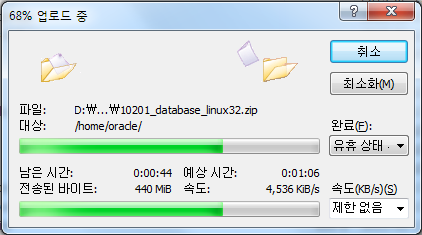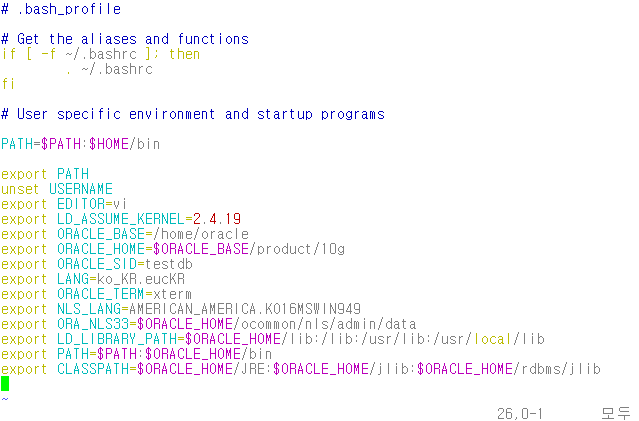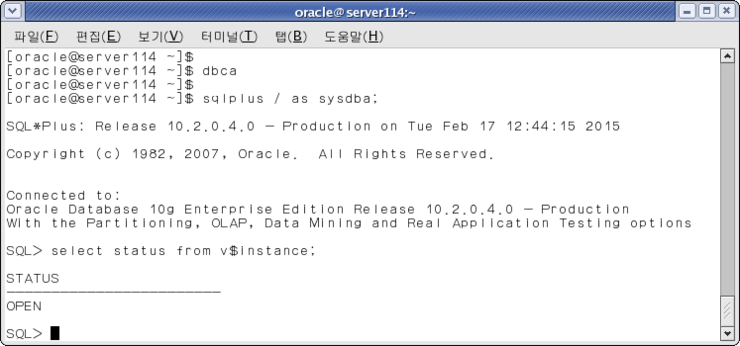Install ORACLE 10g on RHEL4
● Engine 생성전
- oracle 계정생성
[root@server114 root]# groupadd –g 5000 dba [root@server114 root]# useradd –g dba oracle [root@server114 root]# passwd oracle |
- winscp 이용해 필요한 설치파일 전송 (window: oracle 10g 설치파일---> linux: /home/oracle 로 전송)
patch patchset /hom/oracle 10201_database_linux32.zip
|
- /etc/sysctl.conf 커널설정하기 (대소문자구분, 공백주의)
[root@server114 root]# vi /etc/sysctl.conf // 기존 내용에 아래의 내용 추가. // 푸티에서 작성시 오른쪽 하단의 글자가 깨져있으면 유니코드전환 후 작성해야함. kernel.shmmax=536870912 kernel.sem=250 32000 100 128 fs.file-max=65536 |
- /etc/security/limits.conf 커널설정하기
[root@server114 root]# vi /etc/security/limits.conf //기존 내용에 아래의 내용 추가. oracle10g soft nproc 2047 |
- /etc/pam.d/login 커널설정하기
[root@server114 root]# vi /etc/pam.d/login //기존 내용에 아래의 내용 추가. session required pam_limits.so |
- RPM설치 ( 설치 CD 3번 연결 후 )
[root@server114 root]# umount /media/cdrecoder [root@server114 root]# mount /media/cdrecoder // CD새로 인식
[root@server114 root]# cd /media/cdrecoder/RedHat/RPMS [root@server114 RPMS]# rpm -ivh libaio-devel-0.3.105-2.i386.rpm 경고: libaio-devel-0.3.105-2.i386.rpm: V3 DSA signature: NOKEY, key ID db42a60e 준비 중... ########################################### [100%] 1:libaio-devel ########################################### [100%] [root@server114 RPMS]# cd /home/oracle/patch/ [root@server114 patch]# unzip p4198954_40_LINUX.zip Archive: p4198954_40_LINUX.zip inflating: compat-libcwait-2.1-1.i386.rpm inflating: compat-oracle-rhel4-1.0-5.i386.rpm inflating: README.txt [root@server114 patch]# rpm -ivh compat-libcwait-2.1-1.i386.rpm 준비 중... ########################################### [100%] 1:compat-libcwait ########################################### [100%] [root@server114 patch]# rpm -ivh compat-oracle-rhel4-1.0-5.i386.rpm 준비 중... ########################################### [100%] 1:compat-oracle-rhel4 ###################################### [100%] |
- .bash_profile 환경설정 (oracle 계정)
[root@server114 patch]# su - oracle [oracle@server114 ~]$ vi .bash_profile // 기존 내용에 아래내용 추가 export EDITOR=vi export LD_ASSUME_KERNEL=2.4.19 export ORACLE_BASE=/home/oracle
|
- oracle10g 파일 압축풀기 (root로 작업)
[oracle@server114 ~]$ su - [root@server114 root]# cd /home/oracle [root@server114 oracle]# unzip 10201_database_linux32.zip [root@server114 oracle]# chown -R oracle.dba /home/oracle |
- RHEL4 로그아웃 후 오라클계정으로 로그인.
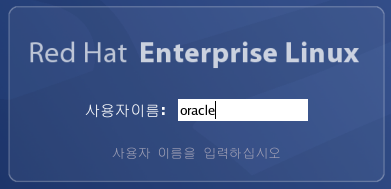
●Engine(10.2.0.1) 생성
- 새터미널열어서 runInstaller 실행.
[root@server114 oracle]$ cd database [root@server114 database]$ ./runInstaller |
OUI
1.설치방식선택 - 고급설치 - 다음
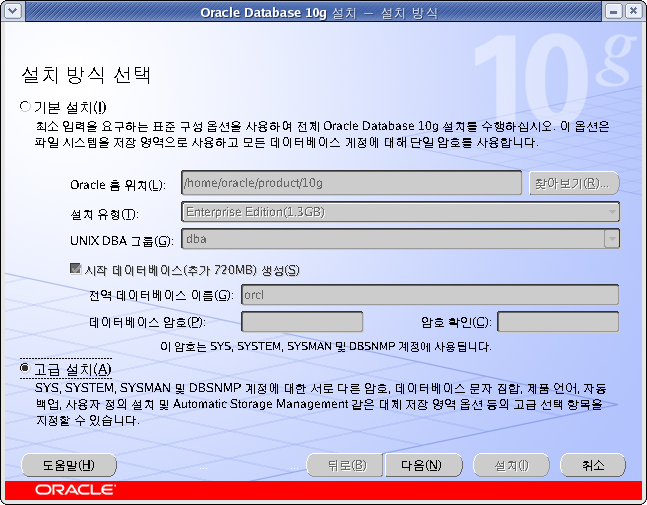
2. 인벤토리 디렉토리에 대한 전체경로 입력 - 다음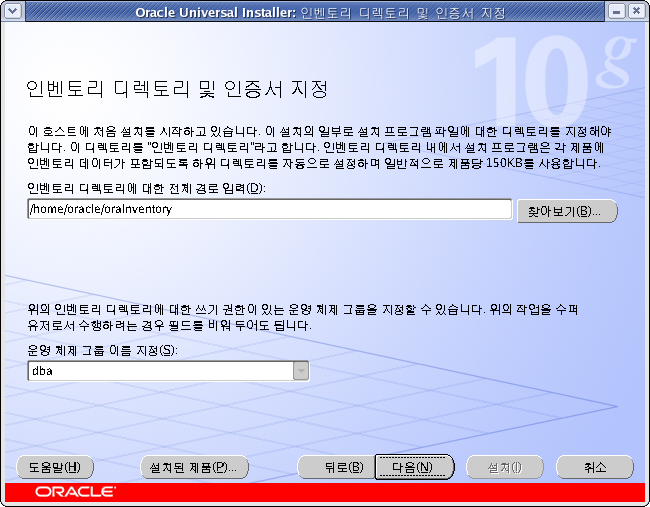
3. 설치유형 선택 - Enterprise Edition - 다음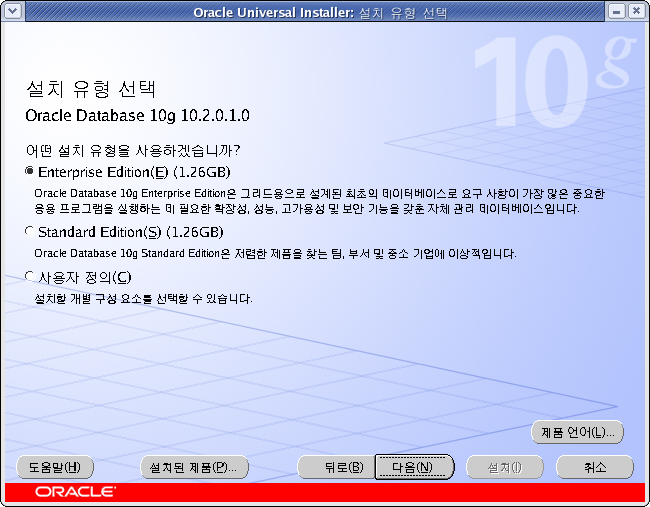
4. 홈 세부 정보 지정 - 다음
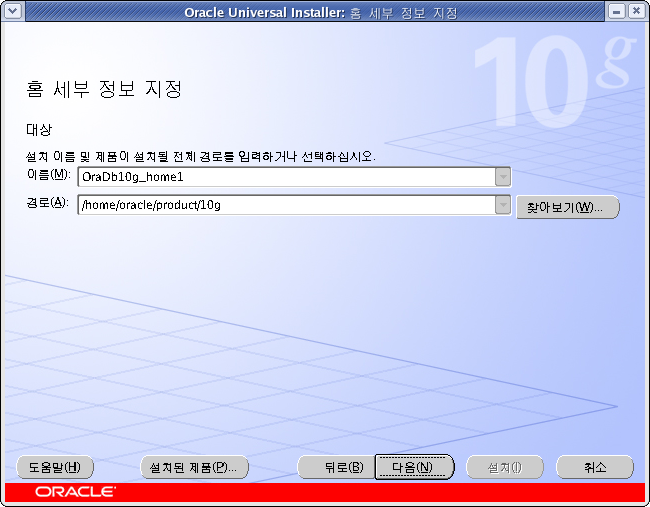
5. 제품별 필요 조건 검사 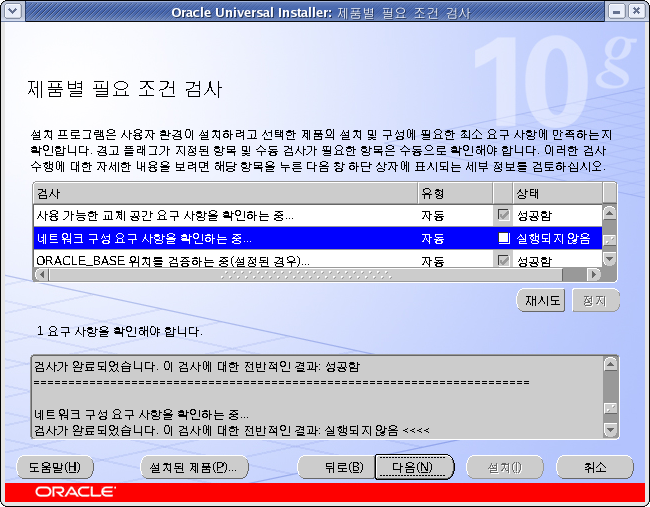
6. 상태항목에서 실행되지 않음 체크 하고 다음 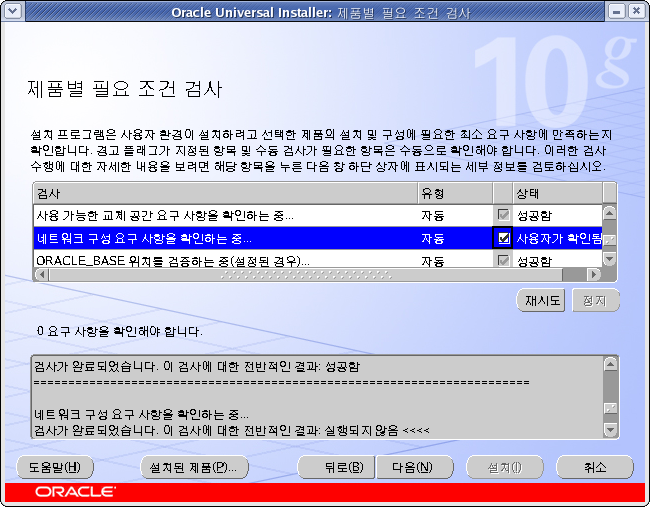
6. 구성 옵션 선택 - 데이터베이스 소프트웨어만 설치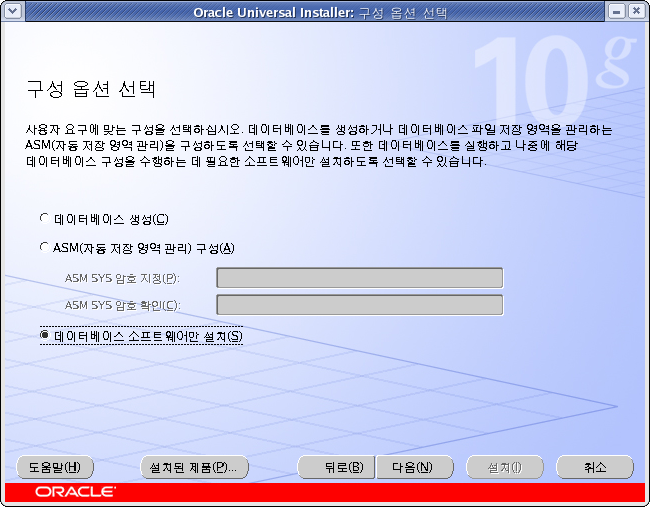
7. 요약 - 설치
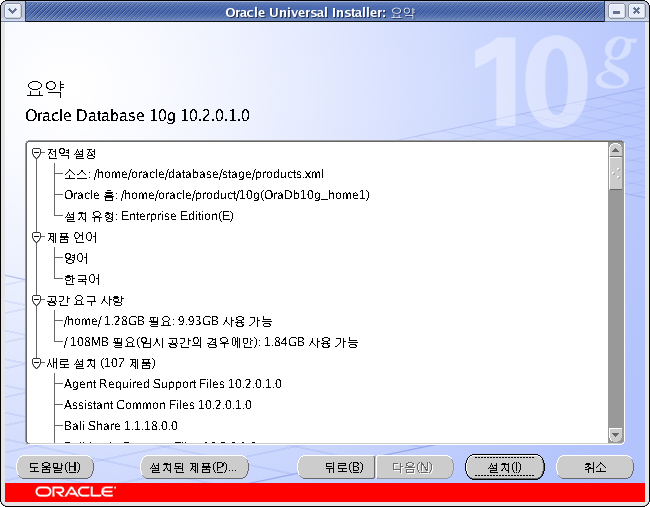
8. 설치 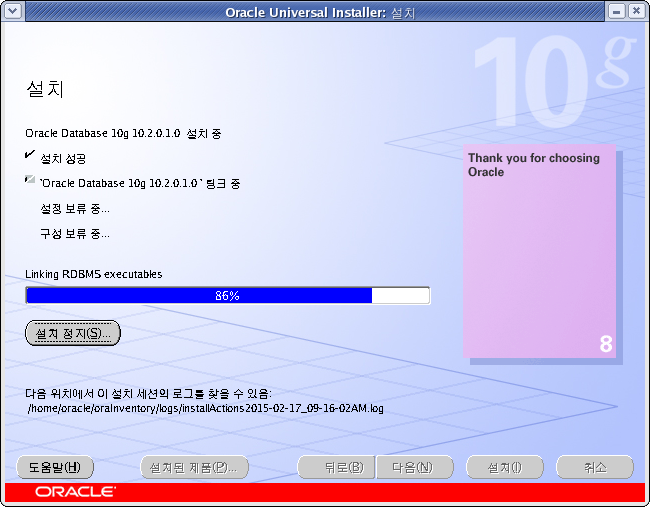
9. 터미널 열고 루트계정으로 스크립트 실행 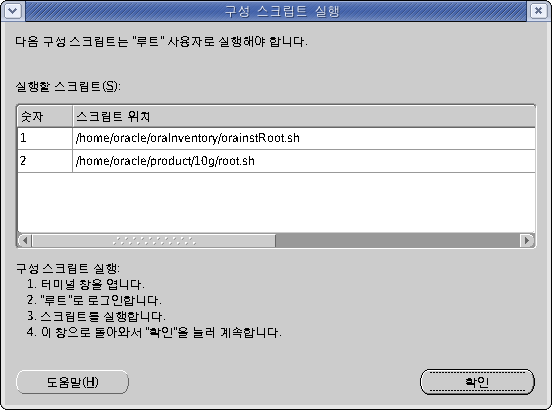
# /home/oracle/oraInventory/oraInstRoot.sh
# /home/oracle/product/10g/root.sh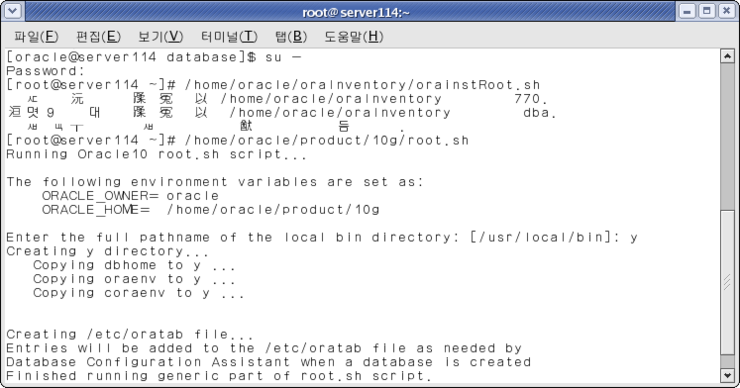
10. 설치종료 - 종료 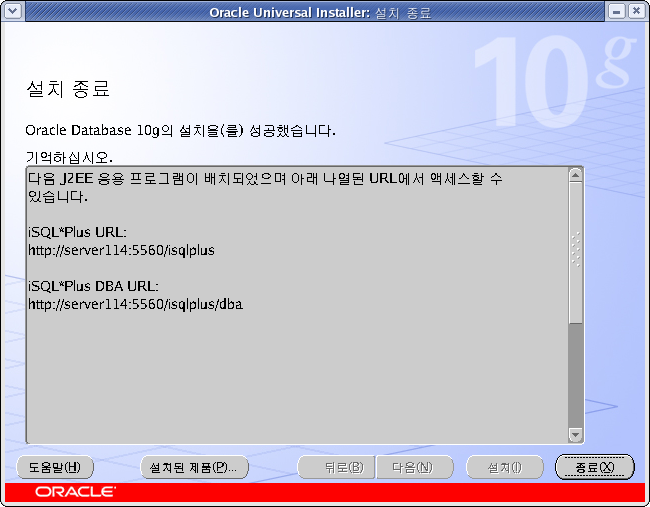
●Engine (10.2.0.4) 패치
- 엔진설치 확인 후 패치실행
[oracle@server114 ~]$ [oracle@server114 ~]$ sqlplus /nolog SQL*Plus: Release 10.2.0.1.0 - Production on Tue Feb 17 10:24:03 2015 Copyright (c) 1982, 2005, Oracle. All rights reserved. SQL> exit [oracle@server114 ~]$ [oracle@server114 ~]$ cd /home/oracle/patchset [oracle@server114 patchset]$ ls p4679769_10201_LINUX.zip p8202632_10205_LINUX.zip p6810189_10204_Linux-x86.zip [oracle@server114 patchset]$ unzip p6810189_10204_Linux-x86.zip ..... [oracle@server114 patchset]$ ls [oracle@server114 patchset]$ cd Disk1 [oracle@server114 Disk1]$ ./runInstaller |
1. 시작
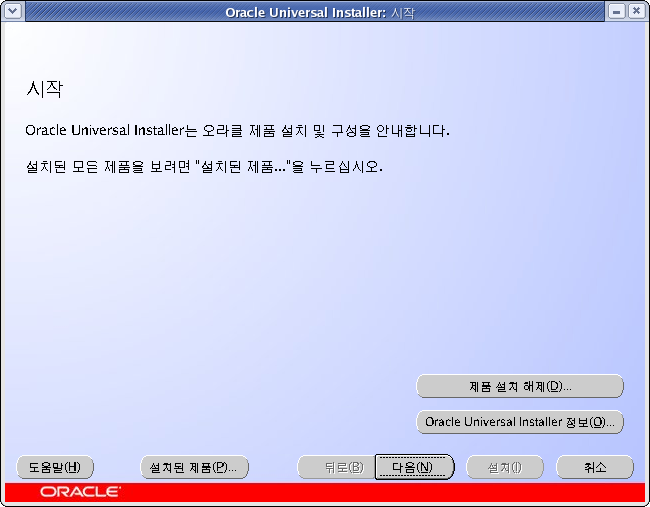
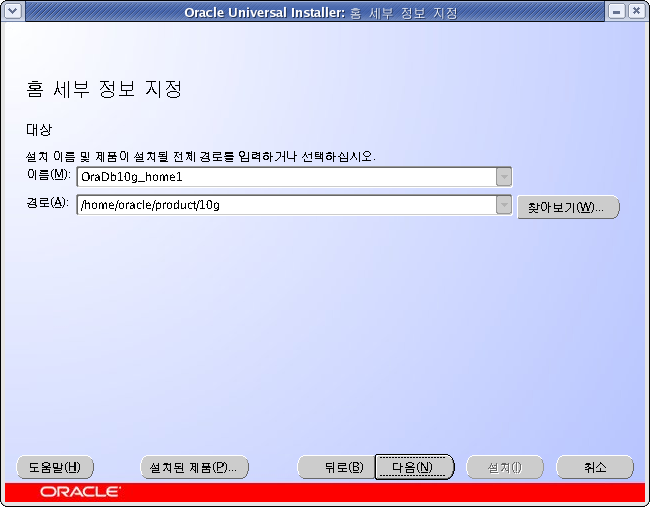
2. 제품별 필요 조건 검사 - 상태: 성공함 확인 후 - 다음 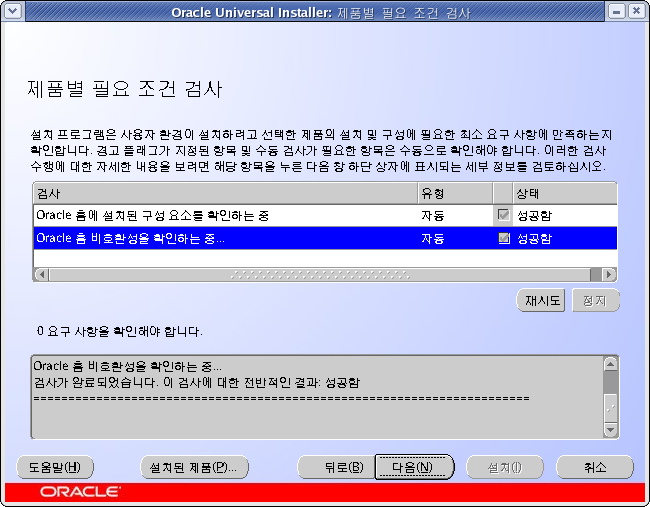
3. 오라클 구성 매니져 등록 - 활성화체크 해제 - 다음 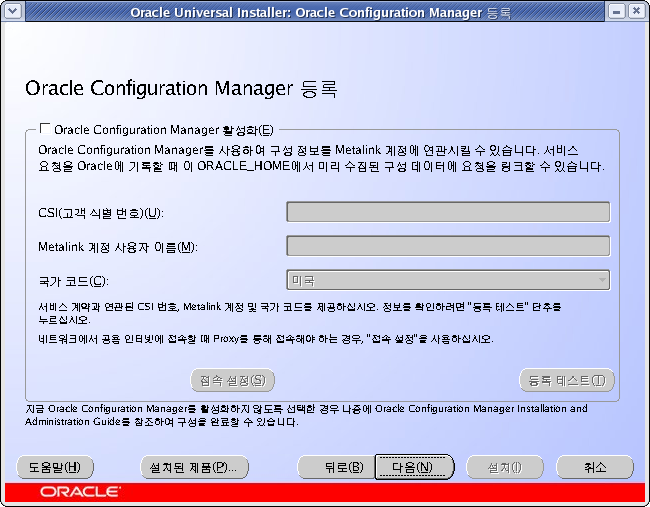
4. 요약 - 설치 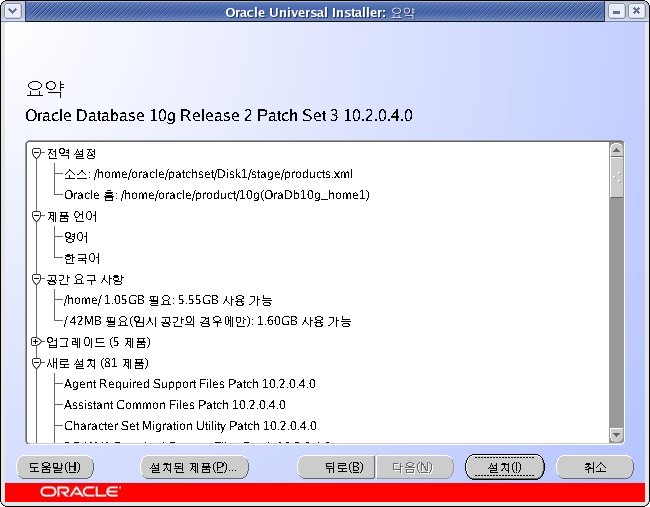
5. 설치시작
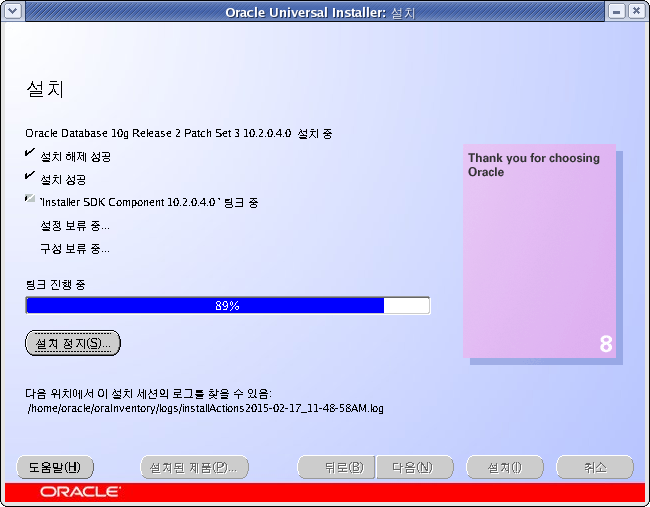
6. 루트로 스크립트 실행. 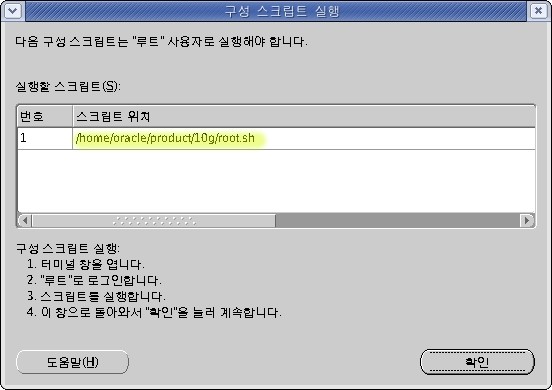
# /home/oracle/product/10g/root.sh -> Enter -> y,y,y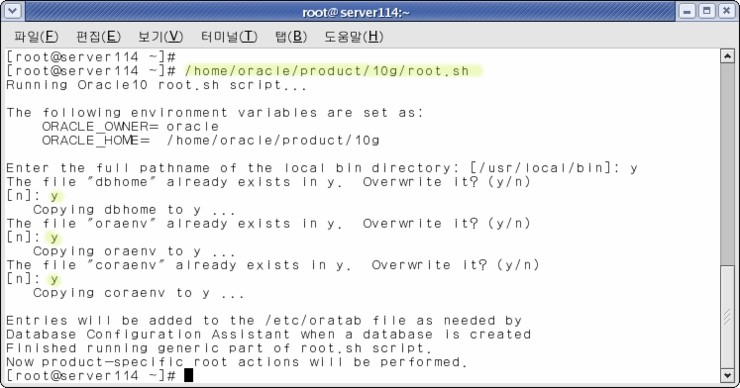
7. 패치설치 종료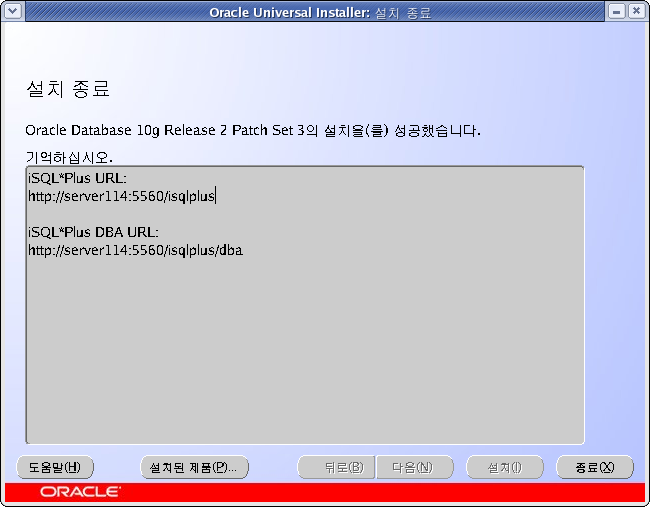
● DB생성 (DBCA) : DataBase Configuration Assistant
- 터미널에서 dbca 치면 database configuration assistant 시작
[oracle@server114 oracle]$ dbca |
1.시작
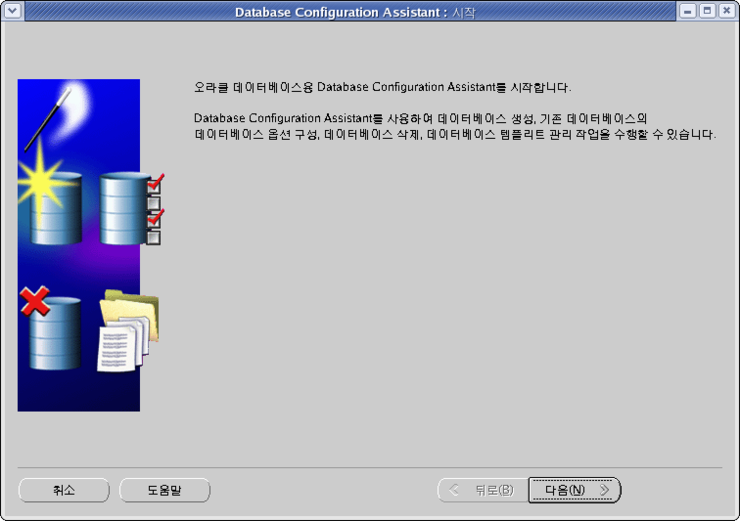
2.수행하고자 하는 작업 선택 - 데이터베이스 생성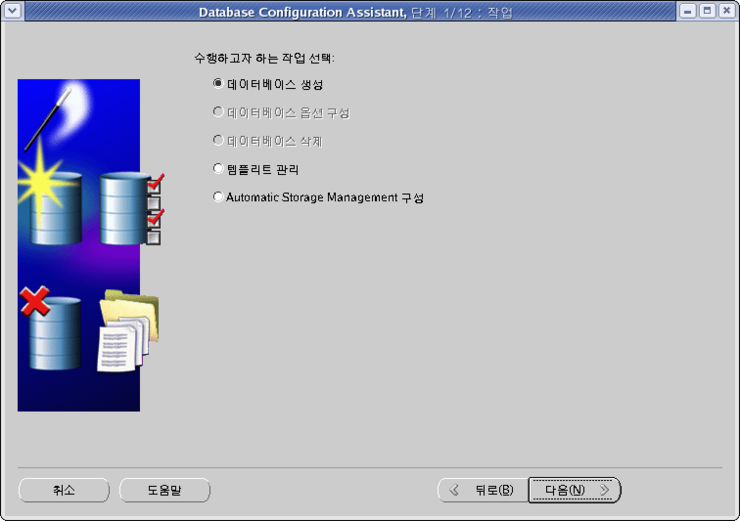
3. 생설할 템플리트 선택 - 범용 - 다음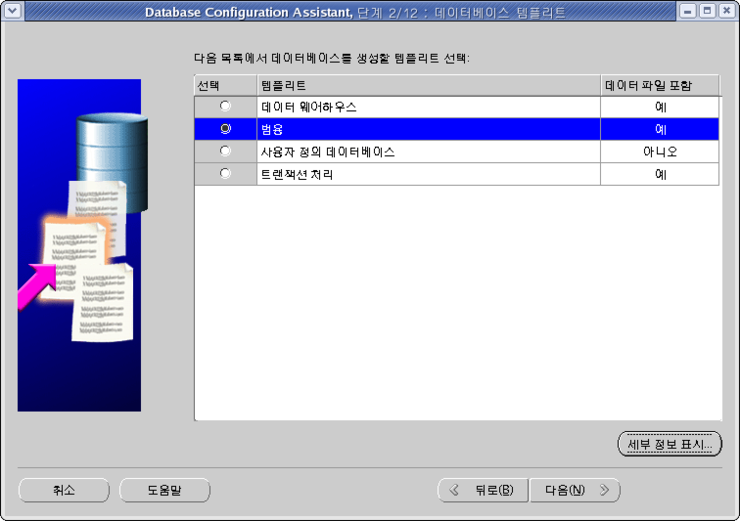
4. 데이터베이스 ID - testdb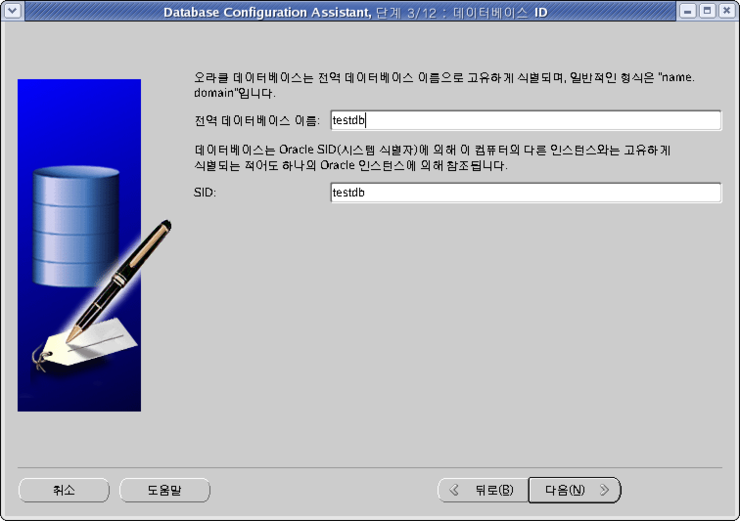
5. 관리옵션 - Enterprise Manager 사용해 데이터베이스 구성 체크해제 - 다음 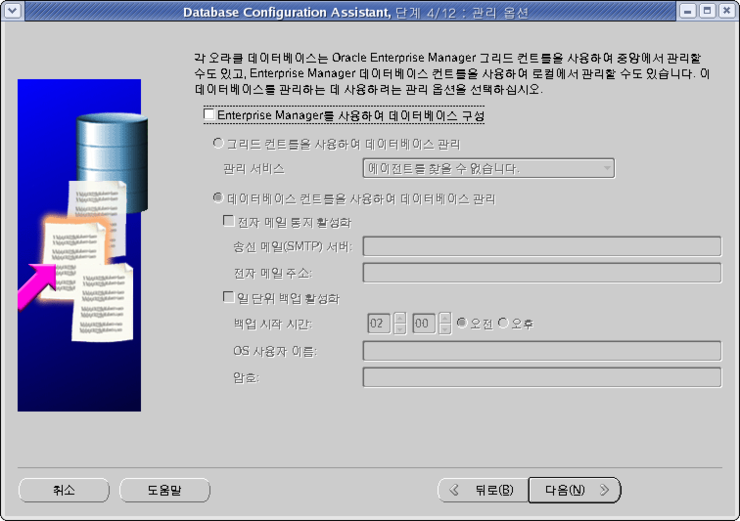
6. 데이터베이스 인증서 - 모든계정에 동일한 암호사용 : 암호설정후 - 다음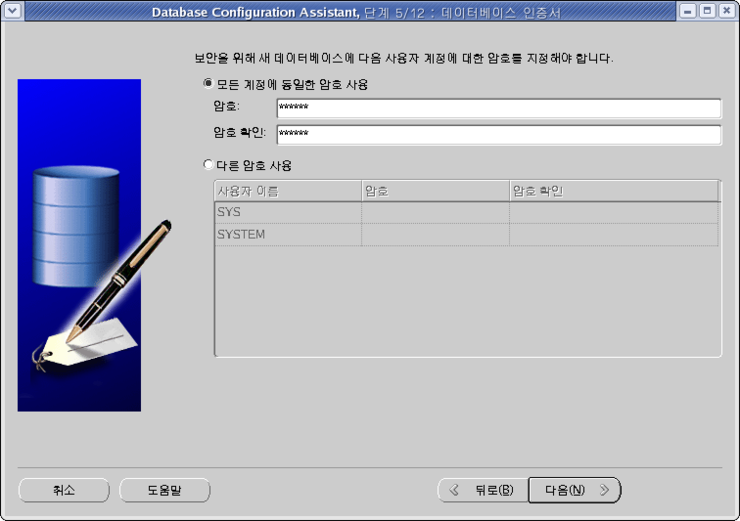
7.저장영역옵션 - 파일시스템 - 다음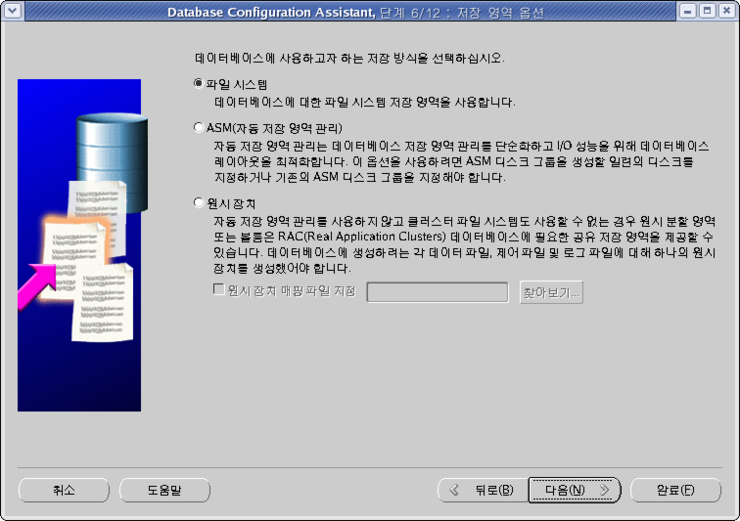
8. 데이터베이스 파일위치 - 템플리트에서 데이터베이스 파일위치 사용 - 다음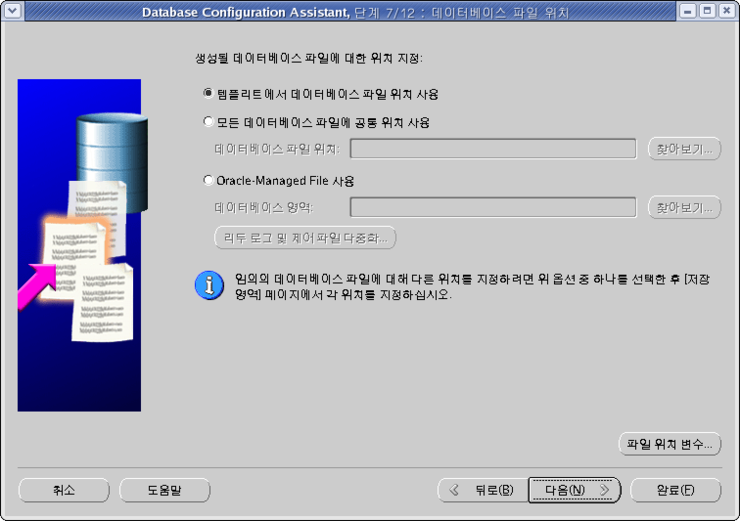
9. 복구구성 - 플래시 복구 영역 지정 체크 - 다음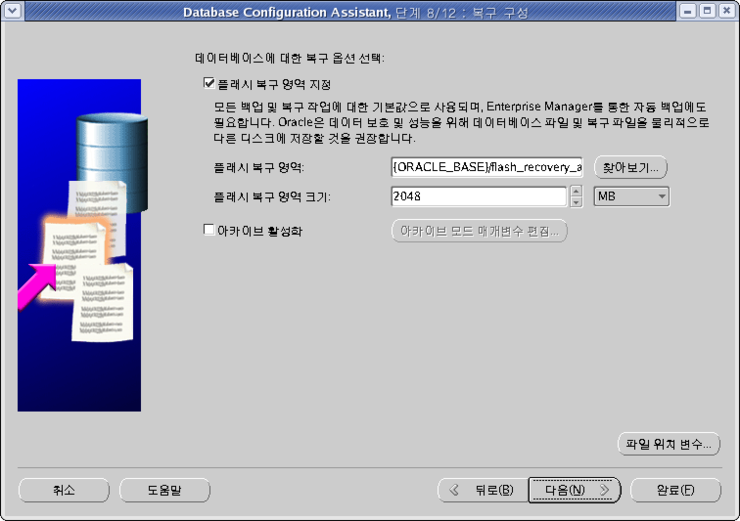
10. 데이터베이스내용 - 샘플스키마 체크 - 다음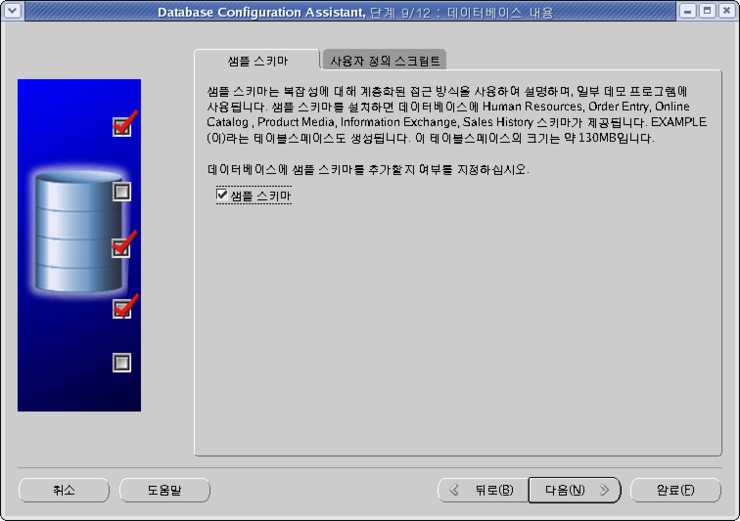
11. 초기화 매개변수 - 기본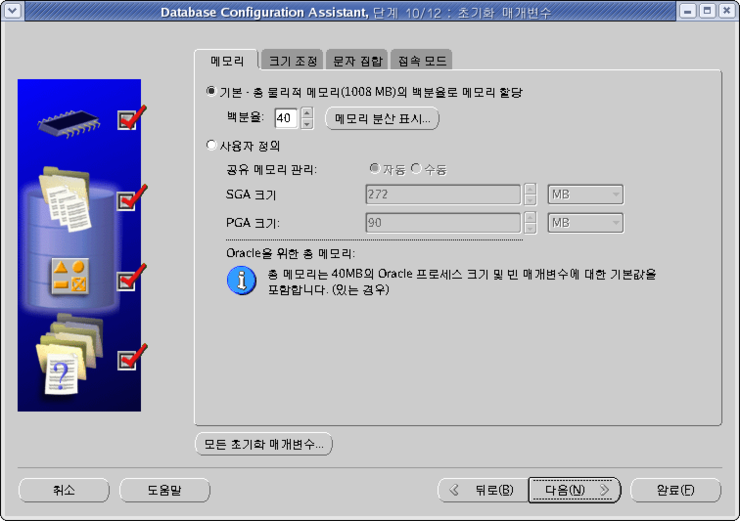
12. 데이터베이스 저장영역 - 다음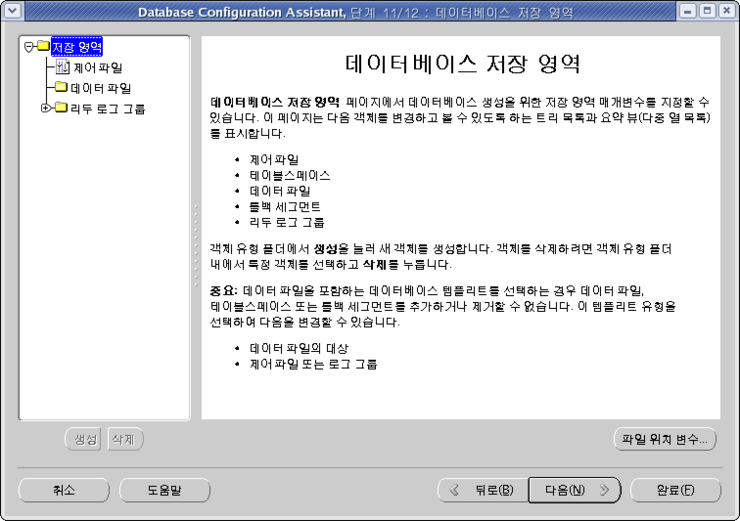
13. 생성옵션 - 데이터베이스 생성 - 완료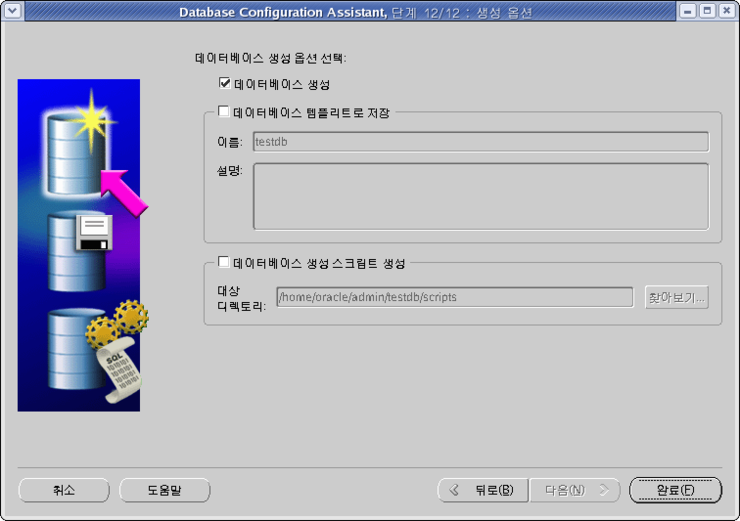
14. 확인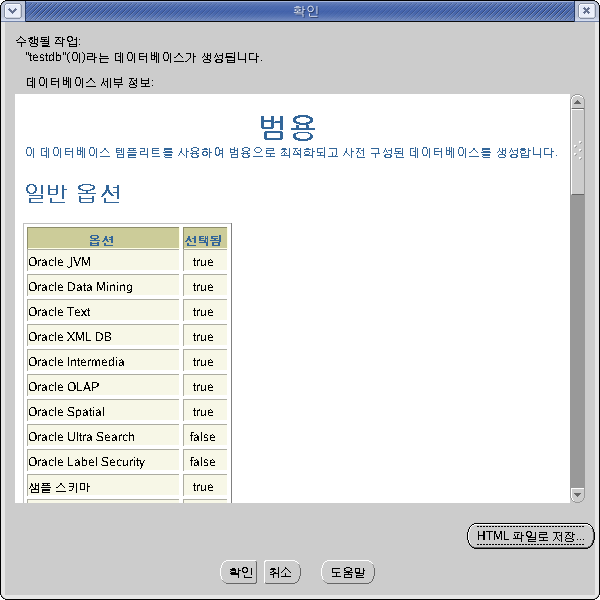
15. 데이터베이스 생성 시작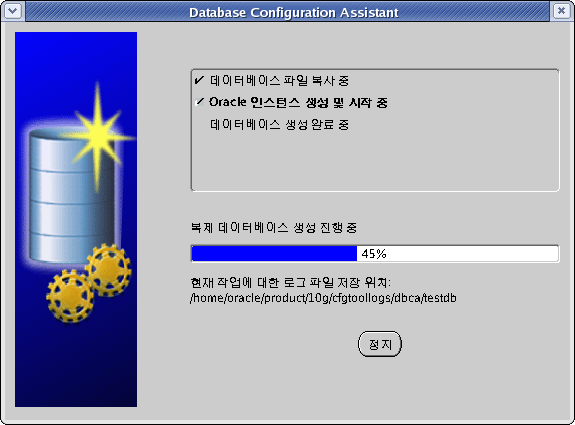
16. 생성완료 - 종료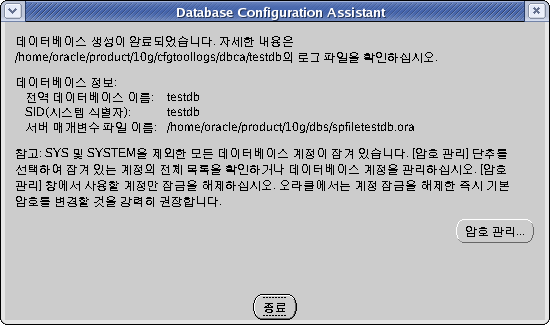
- DB생성(10.2.0.4) 확인
[oracle@server114 oracle]$ sqlplus / as sysdba SQL*Plus: Release 10.2.0.4.0 - Production on Tue Feb 17 12:44:15 2015 Copyright (c) 1982, 2002, Oracle Corporation. All rights reserved. ....... SQL> select status from v$instance; STATUS -------------------------------- OPEN SQL>
|
'Oracle > install' 카테고리의 다른 글
| [Single] RHEL5 + ORACLE 11g(11.2.0.1) 설치(OUI) (618) | 2016.03.17 |
|---|---|
| [Single] RHEL4 + ORACLE 10g 설치(Silent) (607) | 2016.03.17 |
| [Single] RHEL3 + ORACLE 9i R2 설치(Silent) (431) | 2016.03.17 |
| [Single] RHEL3 + ORACLE 9i(9.2.0.4) > (9.2.0.7) > (9.2.0.8) 설치(OUI) (11) | 2016.03.17 |
| [Single] RHEL3 + ORACLE 8i(8.1.7.0) 설치(OUI) (9) | 2016.03.17 |